Preparare l'ambiente di sviluppo in Linux
Per distribuire ed eseguire applicazioni di Azure Service Fabric in un computer di sviluppo Linux, installare il runtime e l'SDK comune. È anche possibile installare SDK facoltativi per lo sviluppo Java e .NET Core.
I passaggi illustrati in questo articolo presuppongono che venga eseguita l'installazione in modalità nativa in Linux o che venga usata l'immagine del contenitore OneBox di Service Fabric, ad esempio mcr.microsoft.com/service-fabric/onebox:u18.
È possibile gestire le entità di Service Fabric ospitate nel cloud o in locale con l'interfaccia della riga di comando di Azure Service Fabric. Per informazioni su come installare l'interfaccia della riga di comando, vedere Configurare l'interfaccia della riga di comando di Service Fabric.
Prerequisiti
Assicurarsi di usare una versione di Linux supportata.
Installare il pacchetto
apt-transport-https:sudo apt-get install apt-transport-https
Metodi di installazione
Aggiornare le origini APT
Per installare l'SDK e il pacchetto di runtime associato tramite lo strumento da riga di comando apt-get, è prima necessario aggiornare le origini APT (Advanced Packaging Tool).
Installazione con script
Per praticità viene fornito uno script per l'installazione del runtime di Service Fabric e dell'SDK comune di Service Fabric insieme all'interfaccia della riga di comando sfctl. L'esecuzione dello script presuppone l'accettazione delle licenze di tutto il software installato. In alternativa, è possibile eseguire i passaggi per l’installazione manuale nella sezione successiva, che illustrerà le licenze associate e i componenti installati.
Al termine dell'esecuzione dello script, è possibile passare a Configurare un cluster locale.
sudo curl -s https://raw.githubusercontent.com/Azure/service-fabric-scripts-and-templates/master/scripts/SetupServiceFabric/SetupServiceFabric.sh | sudo bash
Installazione manuale
Per l'installazione manuale del runtime e dell'SDK comune di Service Fabric, seguire il resto di questa guida.
Aprire un terminale.
Aggiungere il repository
dotnetall’elenco delle origini corrispondente alla distribuzione.wget -q https://packages.microsoft.com/config/ubuntu/$(lsb_release -rs)/packages-microsoft-prod.deb sudo dpkg -i packages-microsoft-prod.debAggiungere la nuova chiave Gnu Privacy Guard di MS Open Tech (GnuPG o GPG) al keyring di APT.
sudo curl -fsSL https://packages.microsoft.com/keys/msopentech.asc | sudo apt-key add -Aggiungere la chiave GPG Docker ufficiale al keyring di APT.
sudo curl -fsSL https://download.docker.com/linux/ubuntu/gpg | sudo apt-key add -Configurare il repository di Docker.
sudo add-apt-repository "deb [arch=amd64] https://download.docker.com/linux/ubuntu $(lsb_release -cs) stable"Aggiungere la chiave JDK di Azul al keyring di APT e configurare il repository.
sudo apt-key adv --keyserver hkp://keyserver.ubuntu.com:80 --recv-keys 0xB1998361219BD9C9 sudo apt-add-repository "deb http://repos.azul.com/azure-only/zulu/apt stable main"Aggiornare l'elenco dei pacchetti in base ai repository appena aggiunti.
sudo apt-get update
Installare e configurare Service Fabric SDK per un cluster locale
Dopo aver aggiornato le origini, è possibile installare l'SDK. Installare il pacchetto Service Fabric SDK, confermare l'installazione e accettare il contratto di licenza.
Ubuntu
sudo apt-get install servicefabricsdkcommon
Suggerimento
I comandi seguenti permettono di automatizzare l'accettazione della licenza per i pacchetti di Service Fabric:
echo "servicefabric servicefabric/accepted-eula-ga select true" | sudo debconf-set-selections
echo "servicefabricsdkcommon servicefabricsdkcommon/accepted-eula-ga select true" | sudo debconf-set-selections
Configurare un cluster locale
- Avviare un cluster di Service Fabric locale per lo sviluppo.
Avviare un cluster Onebox di Service Fabric basato su contenitori.
Installare Moby per poter distribuire contenitori Docker.
sudo apt-get install moby-engine moby-cli -yAggiornare la configurazione del daemon Docker nell'host con le impostazioni seguenti e riavviare il daemon Docker. Dettagli: abilitare il supporto per IPv6
{ "ipv6": true, "fixed-cidr-v6": "fd00::/64" }Avviare il cluster.
Ubuntu 20.04 LTS:docker run --name sftestcluster -d -v /var/run/docker.sock:/var/run/docker.sock -p 19080:19080 -p 19000:19000 -p 25100-25200:25100-25200 mcr.microsoft.com/service-fabric/onebox:u20Ubuntu 18.04 LTS:
docker run --name sftestcluster -d -v /var/run/docker.sock:/var/run/docker.sock -p 19080:19080 -p 19000:19000 -p 25100-25200:25100-25200 mcr.microsoft.com/service-fabric/onebox:u18Suggerimento
Per impostazione predefinita, verrà eseguito il pull dell'immagine con la versione più recente di Service Fabric. Per revisioni specifiche, vedere la pagina dell'hub Docker.
Aprire un Web browser e passare a Service Fabric Explorer (
http://localhost:19080/Explorer). All'avvio del cluster viene visualizzato il dashboard di Service Fabric Explorer. Per il completamento della configurazione del cluster possono essere richiesti alcuni minuti. Se il browser non riesce ad aprire l'URL o Service Fabric Explorer non visualizza il sistema come pronto, attendere qualche minuto e riprovare.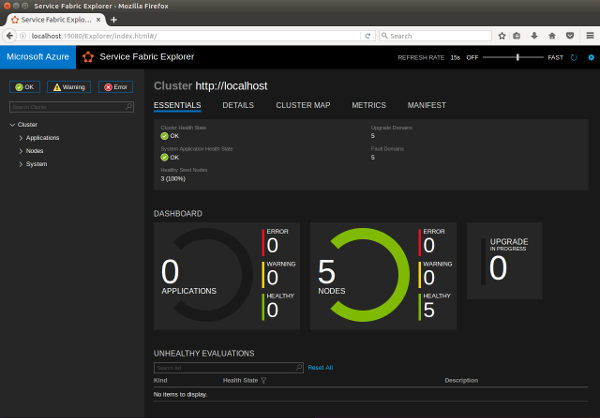
È ora possibile distribuire pacchetti di applicazione di Service Fabric predefiniti o nuovi pacchetti basati su contenitori o eseguibili guest. Per creare nuovi servizi usando gli SDK per Java o .NET Core, seguire le procedure di configurazione facoltative riportate nelle sezioni successive.
Nota
I cluster autonomi non sono supportati in Linux.
Suggerimento
Se è disponibile un disco SSD, per ottenere prestazioni ottimali è consigliabile passare un percorso di cartella SSD usando --clusterdataroot con devclustersetup.sh.
Configurare l'interfaccia della riga di comando di Service Fabric
L'interfaccia della riga di comando di Service Fabric include comandi per l'interazione con entità di Service Fabric, come cluster e applicazioni. Per installare l'interfaccia della riga di comando, seguire le istruzioni in Interfaccia della riga di comando di Service Fabric.
Configurare i generatori Yeoman per contenitori ed eseguibili guest
Service Fabric offre gli strumenti di scaffolding che consentono di creare applicazioni Service Fabric da un terminale tramite i generatori di modelli Yeoman. Per configurare i generatori di modelli Yeoman di Service Fabric, seguire questa procedura:
Installare Node.js e npm nel computer.
sudo add-apt-repository "deb https://deb.nodesource.com/node_8.x $(lsb_release -s -c) main" sudo apt-get update sudo apt-get install nodejsInstallare il generatore di modelli Yeoman nel computer da npm.
sudo npm install -g yoInstallare il generatore di contenitori Yeo per Service Fabric e il generatore di eseguibili guest da npm.
sudo npm install -g generator-azuresfcontainer # for Service Fabric container application sudo npm install -g generator-azuresfguest # for Service Fabric guest executable application
Al termine dell'installazione dei generatori, creare i servizi contenitore o eseguibili guest eseguendo rispettivamente yo azuresfcontainer o yo azuresfguest.
Configurare lo sviluppo di .NET Core 3.1
Installare .NET Core 3.1 SDK per Ubuntu per avviare la creazione di applicazioni C# di Service Fabric. I pacchetti per le applicazioni .NET Core di Service Fabric sono ospitati in NuGet.org.
Configurare lo sviluppo Java
Per compilare servizi di Service Fabric con Java, installare Gradle per eseguire le attività di compilazione. Eseguire il comando seguente per installare Gradle. Il pull delle librerie Java per Service Fabric viene eseguito da Maven.
Ubuntu
curl -s https://get.sdkman.io | bash sdk install gradle 5.1Red Hat Enterprise Linux 7.4 (supporto per l'anteprima di Service Fabric)
sudo yum install java-1.8.0-openjdk-devel curl -s https://get.sdkman.io | bash sdk install gradle
È anche necessario installare il generatore Yeo di Service Fabric per gli eseguibili di Java. Assicurarsi di avere Yeoman installato e quindi eseguire il comando seguente:
npm install -g generator-azuresfjava
Installare il plug-in Eclipse (facoltativo)
È possibile installare il plug-in Eclipse per Service Fabric dall'IDE di Eclipse per sviluppatori Java o per sviluppatori Java EE. È possibile usare Eclipse per creare applicazioni contenitore e applicazioni eseguibili guest di Service Fabric in aggiunta alle applicazioni Java di Service Fabric.
Importante
Il plug-in Service Fabric richiede Eclipse Neon o versione successiva. Vedere le istruzioni che seguono questa nota per verificare la versione di Eclipse. Se è installata una versione precedente di Eclipse, è possibile scaricare versioni più recenti dal sito di Eclipse. È consigliabile evitare di eseguire l'installazione sovrascrivendo un'installazione esistente di Eclipse. Rimuoverla prima di eseguire il programma di installazione o installare la versione più recente in una directory diversa.
In Ubuntu si consiglia di eseguire l'installazione direttamente dal sito di Eclipse invece di usare un programma di installazione di pacchetti (apt o apt-get). In questo modo si è certi di ottenere la versione più aggiornata di Eclipse. È possibile installare l'IDE di Eclipse per sviluppatori Java o per sviluppatori Java EE.
In Eclipse verificare che siano installati Eclipse Neon o versione successiva e Buildship versione 2.2.1 o successiva. Controllare le versioni dei componenti installati selezionando Help>About Eclipse>Installation Details (?, Informazioni su Eclipse, Dettagli installazione). È possibile aggiornare Buildship seguendo le istruzioni riportate in Eclipse Buildship: Eclipse Plug-ins for Gradle (Eclipse Buildship: plug-in Eclipse per Gradle).
Per installare il plug-in Service Fabric, selezionare Help>Install New Software (? > Installa nuovo software).
Nella casella Work with (Lavora con) immettere https://dl.microsoft.com/eclipse.
Selezionare Aggiungi.
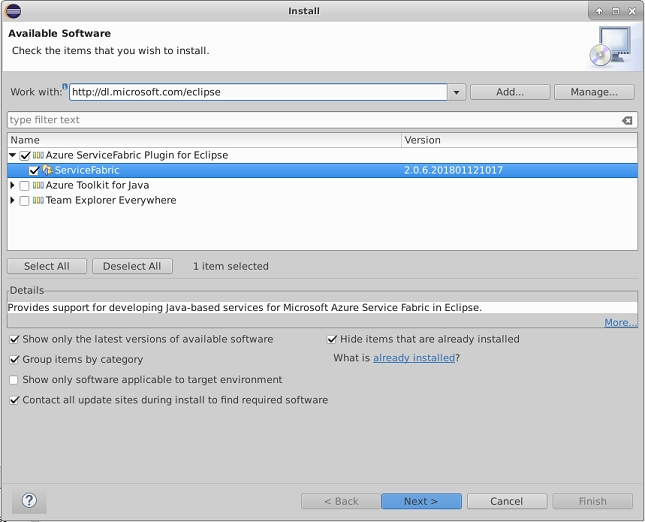
Selezionare il plug-in ServiceFabric e quindi selezionare Next (Avanti).
Eseguire la procedura d'installazione. Accettare quindi il contratto di licenza con l'utente finale.
Se il plug-in Eclipse per Service Fabric è già installato, verificare che la versione sia la più recente. Controllare selezionando Help>About Eclipse>Installation Details (?, Informazioni su Eclipse, Dettagli installazione). Cercare quindi Service Fabric nell'elenco dei plug-in installati. Selezionare Update (Aggiorna) se è disponibile una versione più recente.
Per altre informazioni, vedere Plug-in Service Fabric per lo sviluppo di applicazioni Java in Eclipse.
Aggiornare SDK e runtime
Per aggiornare l'SDK e il runtime all'ultima versione, eseguire i comandi seguenti.
sudo apt-get update
sudo apt-get install servicefabric servicefabricsdkcommon
Per aggiornare i file binari Java SDK da Maven, è necessario aggiornare i dettagli della versione del file binario corrispondente nel file build.gradle in modo che facciano riferimento alla versione più recente. Per individuare esattamente il punto in cui è necessario aggiornare la versione, vedere qualsiasi file build.gradle negli esempi introduttivi di Service Fabric.
Nota
L'aggiornamento dei pacchetti può causare l'arresto dell'esecuzione del cluster di sviluppo locale. Riavviare il cluster locale dopo un aggiornamento seguendo le istruzioni disponibili in questo articolo.
Rimuovere l'SDK
Per rimuovere le istanze di Service Fabric SDK, eseguire i comandi seguenti.
Ubuntu
sudo apt-get remove servicefabric servicefabicsdkcommon npm uninstall -g generator-azuresfcontainer npm uninstall -g generator-azuresfguest sudo apt-get install -fRed Hat Enterprise Linux 7.4 (supporto per l'anteprima di Service Fabric)
sudo yum remove servicefabric servicefabicsdkcommon npm uninstall -g generator-azuresfcontainer npm uninstall -g generator-azuresfguest
Passaggi successivi
- Creare e distribuire la prima applicazione Java di Service Fabric in Linux usando Yeoman
- Creare e distribuire la prima applicazione Java di Service Fabric in Linux usando il plug-in Service Fabric per Eclipse
- Creare la prima applicazione C# in Linux
- Preparare l'ambiente di sviluppo in OSX
- Prepare a Linux development environment on Windows (Preparare un ambiente di sviluppo Linux in Windows)
- Gestire le applicazioni usando l'interfaccia della riga di comando di Service Fabric
- Differenze in Service Fabric tra Windows e Linux
- Introduzione all'interfaccia della riga di comando di Service Fabric